विज्ञापन
क्या आप एक मैक उपयोगकर्ता हैं? चाहे नौसिखिया हो या अनुभवी, आपके पास लेने के लिए और महारत हासिल करने के लिए ऐप्पल-विशिष्ट शब्दावली का एक बहुत कुछ है। लेकिन चिंता मत करो, यह सब मुश्किल नहीं है। (यदि आपके पास iPhone है, तो आप पहले से ही आधे रास्ते में हैं!)
आम macOS शब्दों का हमारा राउंडअप आपको Apple के भाषण से परिचित कराने में मदद करेगा। पुनरावृत्ति से बचने के लिए, हमने छोड़ दिया है:
- अनोखे ऐप के नाम जैसे टाइम मशीन, बूट कैंप असिस्टेंट आदि। आपको ये मिल जाएंगे डिफ़ॉल्ट मैक एप्लिकेशन के लिए हमारा पूरा गाइड डिफ़ॉल्ट मैक ऐप्स और वे क्या करते हैं के लिए एक पूर्ण गाइडआपका मैक सभी प्रकार के कार्यों के लिए बहुत सारे ऐप के साथ आता है, लेकिन आप अभी भी भ्रमित हो सकते हैं कि वे क्या करते हैं या क्या आपको वास्तव में उनमें से कुछ की आवश्यकता है अधिक पढ़ें .
- फ़ीचर नाम जो iOS में भी दिखाई देते हैं जैसे एयरड्रॉप, नाइट शिफ्ट, रीडिंग लिस्ट, आदि। आपको ये मिल जाएंगे मुख्य iPhone शर्तों के लिए हमारे गाइड iPhone समझाया: 20 मुख्य शर्तें Apple द्वारा आपको जानना आवश्यक हैपता नहीं क्या AirDrop, CarPlay, HomeKit, और अन्य Apple शर्तों का मतलब है? यहां कुछ सामान्य और असामान्य iPhone शर्तें हैं जिन्हें आपको निश्चित रूप से जानना चाहिए। अधिक पढ़ें .
आएँ शुरू करें!
1. खोजक
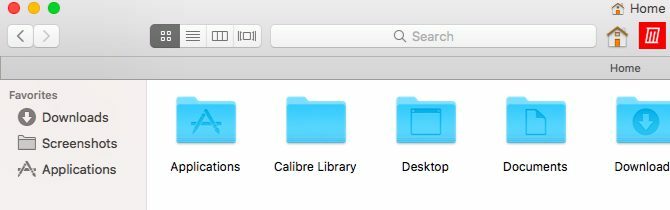
खोजक एक फ़ाइल प्रबंधक या फ़ाइल एक्सप्लोरर का ऐप्पल संस्करण है। आप इसे (अचल) नीले आइकन पर क्लिक करके डॉक के चरम बाईं ओर खोल सकते हैं।
खोजक का उपयोग करने के लिए और अधिक आरामदायक बनाने के लिए, इसे कस्टमाइज़ करें शुरुआती के लिए हमारे खोजक युक्तियाँ.
2. त्वरित देखो
यह समय बचाने वाला फाइंडर फीचर मैक यूजर्स के साथ हिट है। यह आपको फ़ाइलों को बिना खोले पूर्वावलोकन करने की अनुमति देता है।
आपको काम करने के लिए क्विक लुक सुविधा कैसे मिलती है? बस फाइंडर में एक फ़ाइल चुनें और हिट करें अंतरिक्ष. पूर्वावलोकन तुरंत पॉप अप होता है। साधते अंतरिक्ष फिर से पूर्वावलोकन बंद कर देता है।
पूर्ण-स्क्रीन पूर्वावलोकन को टॉगल करने के लिए, आप शॉर्टकट का उपयोग कर सकते हैं विकल्प + अंतरिक्ष. क्विक लुक इमेज, पीडीएफ, मीडिया फाइल, स्प्रेडशीट आदि के साथ काम करता है।
3. स्पॉटलाइट
स्पॉटलाइट macOS पर सिस्टम-वाइड सर्च तंत्र है। शॉर्टकट के साथ इसे अपने मैक पर कहीं से भी लॉन्च करें सीएमडी + स्पेस.
आप ऐप्स, फ़ाइलों और फ़ोल्डरों को लाने के लिए स्पॉटलाइट का उपयोग कर सकते हैं। यह वेब से जानकारी प्राप्त करने, रूपांतरण करने, सिस्टम सेटिंग खोलने, और बहुत कुछ के लिए भी बहुत अच्छा है। हमारे बेहतरीन स्पॉटलाइट टिप्स आपको दिखाएगा कि इस महत्वपूर्ण macOS सुविधा का सबसे अच्छा उपयोग कैसे करें।
4. सूचना केन्द्र
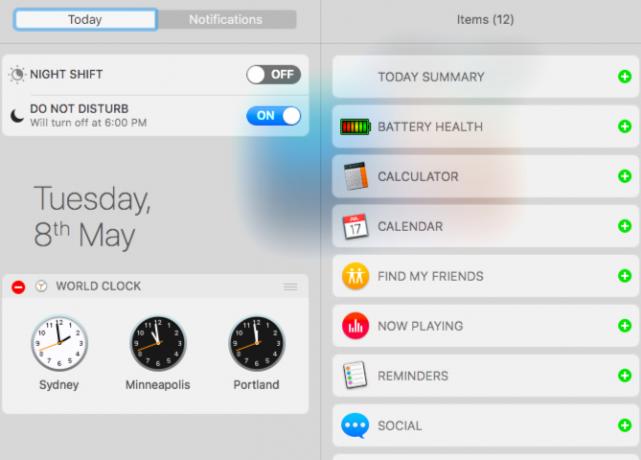
आपके मैक डेस्कटॉप पर यह स्लाइड-आउट साइडबार फीचर ऐप और सिस्टम नोटिफिकेशन प्रदर्शित करता है। आप इसे प्रकट करने के लिए अत्यधिक दाईं ओर स्थित मेनू बार आइकन पर क्लिक कर सकते हैं।
सूचना केंद्र में स्टॉक मूल्य, रिमाइंडर और आगामी घटनाओं जैसी जानकारी के अतिरिक्त टुकड़े प्रदर्शित करने के लिए कुछ विजेट भी हैं। वे में दिखा आज टैब।
5. FileVault
FileVault आपके मैक की हार्ड डिस्क एन्क्रिप्शन उपयोगिता है। आप इसे नीचे सेट कर सकते हैं सिस्टम वरीयताएँ> सुरक्षा और गोपनीयता> FileVault. मैक पर एन्क्रिप्शन के साथ अपनी फ़ाइलों को सुरक्षित रखने के बारे में अधिक जानने के लिए, पढ़ें FileVault के लिए हमारे गाइड में गहराई से.
6. द्वारपाल
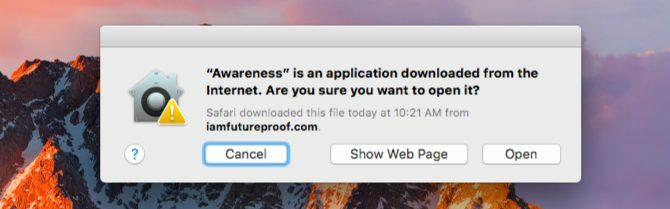
यह एक अन्य macOS सुरक्षा विशेषता है। यह आपके मैक को अनधिकृत ऐप्स को उस पर चलने से रोककर मैलवेयर से बचाता है।
जब आप ऐप खोलते हैं जो मैक ऐप स्टोर या एक सत्यापित डेवलपर से नहीं आते हैं, तो गेटकीपर आपके प्रयास को अवरुद्ध कर देगा और आपसे यह पुष्टि करने के लिए कहेगा कि क्या आप एप्लिकेशन को खोलना चाहते हैं। आपको केवल उन ऐप्स का ध्यान रखना चाहिए जिन पर आप भरोसा करते हैं।
7. मैं काम करता हूँ
iWork Apple का मूल कार्यालय सुइट है। यह वर्ड प्रोसेसिंग, स्प्रेडशीट के लिए नंबर और प्रस्तुतियों के लिए मुख्य एप्लिकेशन के लिए पेज ऐप के साथ आता है।
यदि आप अपने मैक पर इन ऐप्स का उपयोग शुरू करना चाहते हैं, तो देखें iWork के लिए हमारे शुरुआती गाइड.
8. मेरी फोटो स्ट्रीम
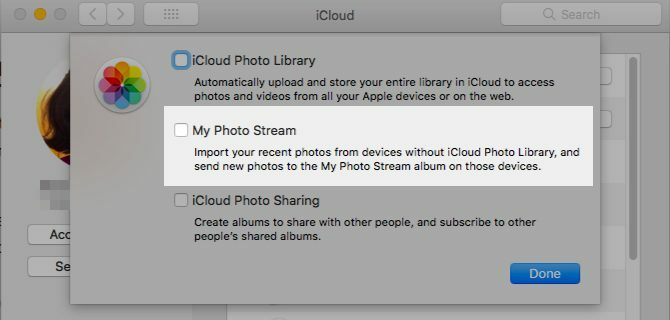
मेरी फोटो स्ट्रीम आपके ऐप्पल उपकरणों के बीच बिना क्लाउड के बैकअप के आपकी तस्वीरों को सिंक करने के लिए ऐप्पल की रणनीति है। आईटी इस iCloud फोटो लाइब्रेरी से अलग.
आप से मेरा फोटो स्ट्रीम सक्षम कर सकते हैं सिस्टम प्राथमिकताएं> iCloud. पर क्लिक करें विकल्प के बगल में बटन तस्वीरें. फिर आपको दिखाई देने वाली विंडो में अपेक्षित विकल्प मिलेगा।
9. स्मार्ट समूह
स्मार्ट समूह विशेष विचार हैं जो आपको अनुमति देते हैं एक या अधिक स्थितियों के आधार पर डेटा फ़िल्टर करें. उदाहरण के लिए, एक स्मार्ट समूह के साथ आप एक निश्चित स्थान पर रहने वाले संपर्कों की एक सूची या केवल आपकी विशेषता वाले फ़ोटो का एक सेट ला सकते हैं।
आप खोजक, मेल, फ़ोटो और संपर्क जैसे कुछ मैक ऐप्स में स्मार्ट समूह पाएंगे। उनके नाम तदनुसार भिन्न होते हैं, इसलिए आपके पास स्मार्ट फ़ोल्डर, स्मार्ट मेलबॉक्स, स्मार्ट एल्बम, स्मार्ट संपर्क समूह और इतने पर हैं।
10. योजना नियंत्रण
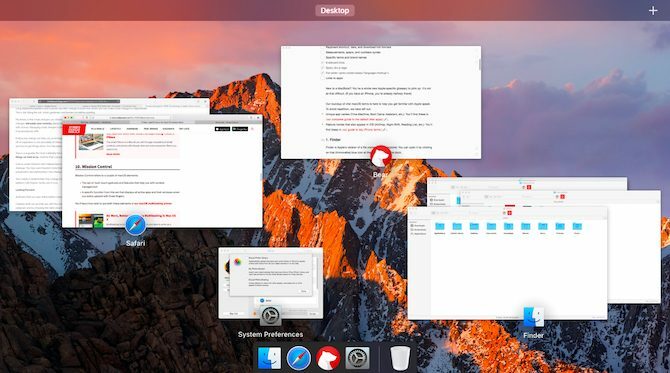
मिशन नियंत्रण मैकओएस तत्वों के एक जोड़े को संदर्भित करता है:
- मल्टी-टच जेस्चर और सुविधाओं का सेट जो आपको विंडो प्रबंधन में मदद करते हैं
- इस सेट से एक विशिष्ट कार्य जो तीन उंगलियों के साथ स्वाइप करने पर सभी सक्रिय ऐप्स और उनकी विंडो को प्रदर्शित करता है।
11. ऐप एक्सपोज़
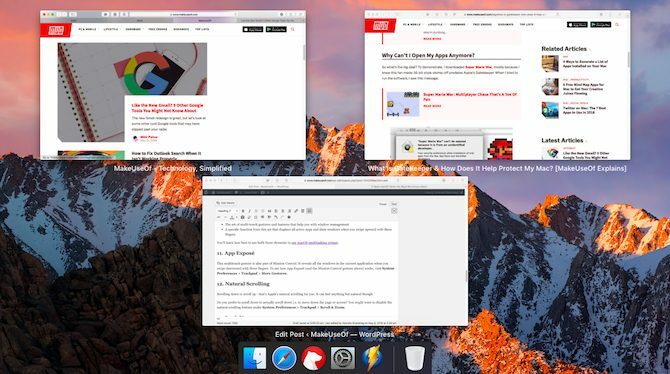
यह मल्टीटच इशारा मिशन कंट्रोल का भी हिस्सा है। जब आप तीन अंगुलियों से नीचे की ओर स्वाइप करते हैं तो यह वर्तमान एप्लिकेशन में सभी विंडो को प्रकट करता है।
यह देखने के लिए कि ऐप एक्सपोज़ (और मिशन कंट्रोल जेस्चर ऊपर) कैसे काम करता है, पर जाएं सिस्टम वरीयताएँ> ट्रैकपैड> अधिक इशारे.
12. प्राकृतिक स्क्रॉलिंग
स्क्रॉल करने के लिए नीचे स्क्रॉल करना - आपके लिए Apple की प्राकृतिक स्क्रॉलिंग है। हालांकि यह मोबाइल उपकरणों पर मानक है, यह ट्रैकपैड पर कुछ भी लेकिन प्राकृतिक महसूस कर सकता है।
क्या आप पृष्ठ या स्क्रीन को वास्तव में नीचे ले जाने के लिए नीचे स्क्रॉल करना पसंद करते हैं? तब आप प्राकृतिक स्क्रॉलिंग सुविधा को अक्षम करना चाहते हैं सिस्टम वरीयताएँ> ट्रैकपैड> स्क्रॉल और ज़ूम.
13. देखो

यह कम ज्ञात macOS सुविधा काफी समय बचाने वाला है। यह आपको अपने मैक पर कहीं से भी शब्दकोश में शब्द देखने की अनुमति देता है स्पॉटलाइट में खोज किए बिना या शब्दकोश ऐप खोलें.
लुक अप जेस्चर, किसी भी शब्द पर तीन-अंगुली का नल, आपको पॉपअप में शब्दकोश परिणामों का एक गाढ़ा संस्करण देता है। यदि आप किसी लिंक पर इस इशारे का उपयोग करते हैं, तो आप संबंधित वेब पेज की सामग्री का पूर्वावलोकन कर सकते हैं, पॉपअप बॉक्स में भी।
14. हॉट कॉर्नर
गर्म कोने हैं आपके मैक स्क्रीन पर हॉटस्पॉट्स जो कुछ कार्यों को ट्रिगर करते हैं हॉट कॉर्नर का उपयोग करके अपने मैक वर्कफ़्लो को कैसे गति देंहॉट कॉर्नर आपके मैक वर्कफ़्लो को सुपरचार्ज करने के सबसे अच्छे तरीकों में से एक हैं। यहां बताया गया है कि उन्हें कैसे स्थापित किया जाए और गर्म कोनों का उपयोग करने के लिए कुछ तरकीबें। अधिक पढ़ें जब आप अपने माउस को उनके पास ले जाते हैं।
आपको यह तय करना है कि चार स्क्रीन कोनों में से कौन सी कस्टम कार्रवाई से लिंक होती है। उदाहरण के लिए, आप एक कोने को अधिसूचना केंद्र खोलने के लिए और दूसरे को डेस्कटॉप दिखाने के लिए प्रोग्राम कर सकते हैं।
गर्म कोनों की स्थापना शुरू करने के लिए, पर क्लिक करें हॉट कॉर्नर के तहत बटन सिस्टम वरीयताएँ> मिशन नियंत्रण.
15. शेयर शीट
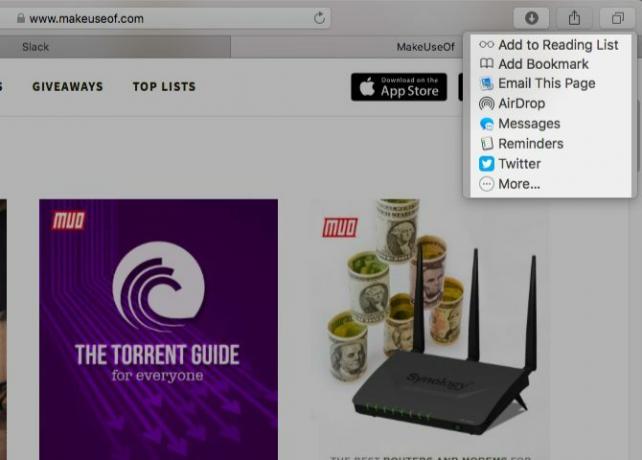
यह उन ऐप्स / फ़ंक्शन की सूची है, जिन पर आप क्लिक करते हैं शेयर किसी भी मैक ऐप में टूलबार बटन। आपकी सामग्री निश्चित रूप से उस ऐप के आधार पर अलग-अलग हो सकती है।
शेयर शीट में दिखाई देने वाले एक्सटेंशन की दृश्यता को टॉगल करने के लिए, हेड टू टू सिस्टम वरीयताएँ> एक्सटेंशन> शेयर मेनू.
16. लाइब्रेरी फ़ोल्डर
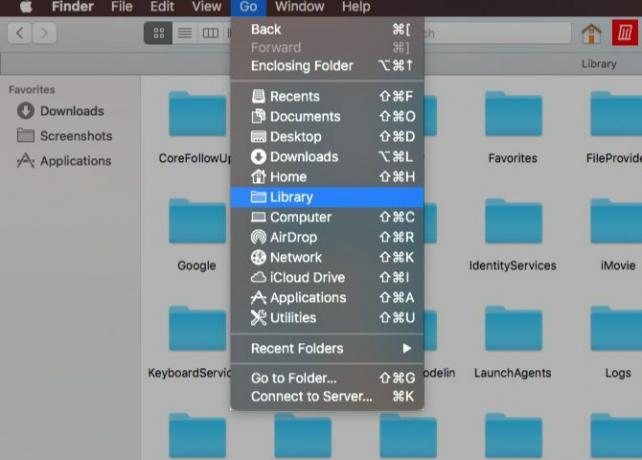
ये कुछ विशेष खोजक फ़ोल्डर हैं जो विभिन्न एप्लिकेशन और सिस्टम प्रक्रियाओं द्वारा उपयोग किए जाने वाले डेटा (और प्राथमिकताएं) को संग्रहीत करते हैं।
इनमें से पहला लाइब्रेरी फ़ोल्डर सिस्टम लाइब्रेरी है, जिसमें आपके मैक पर सभी उपयोगकर्ता खातों द्वारा साझा किया गया डेटा है। इसमें डिफ़ॉल्ट वॉलपेपर, प्लगइन्स, फ़ॉन्ट और समान शामिल हैं। सिस्टम लाइब्रेरी में रहता है /Library, जो आपकी हार्ड डिस्क के मूल में है।
इसके बाद यूजर लाइब्रेरी आती है, जो प्रत्येक उपयोगकर्ता खाते के लिए विशिष्ट है। कस्टम फोंट, ईमेल कैश, इंस्टॉल किए गए एक्सटेंशन आदि। इस फ़ोल्डर या इसके सबफ़ोल्डर्स में जाएं। उपयोगकर्ता लाइब्रेरी आपके होम फ़ोल्डर में रहती है।
जबकि आप लाइब्रेरी फ़ोल्डर तक पहुँच सकते हैं, डेटा और एप्लिकेशन की गड़बड़ी से बचने के लिए अपनी सामग्री को अकेले छोड़ना सबसे अच्छा है।
17. निरंतरता
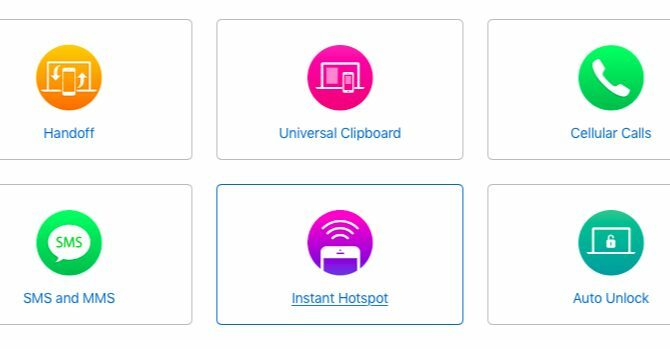
निरंतरता ऐप्पल का प्रयास है कि आपके सभी ऐप्पल डिवाइसों के बीच संक्रमण को उतना ही सहज बनाया जाए। यह सुविधाओं का मिश्रण है:
- सौंपना: सफ़ारी, मेल और पेज जैसे एप्लिकेशन में उपकरणों के साथ कार्य जारी रखें।
- यूनिवर्सल क्लिपबोर्ड: अपने मैक और iPhone के बीच एक सामान्य क्लिपबोर्ड का उपयोग करें।
- iPhone एसएमएस और कॉल: अपने मैक से एसएमएस और फोन कॉल का जवाब दें।
- तत्काल हॉटस्पॉट: अपने मैक से एक व्यक्तिगत हॉटस्पॉट के रूप में अपने iPhone का उपयोग करें।
आपका मैक का मास्टर बनने के लिए एक स्टेप क्लोजर
क्या आप जानते हैं कि macOS में अपने शब्दकोश ऐप में Apple से संबंधित शब्दों के लिए एक समर्पित टैब है? यह उनमें से एक और एक है छोटे लेकिन उपयोगी मैक सुविधाएँ 18 छोटे लेकिन उपयोगी macOS विशेषताएँ जिनके बारे में आप जानना चाहते हैंmacOS में कई ऐसी छोटी उपयोगी विशेषताएं हैं जो तब तक याद रखना आसान है जब तक आप उन पर ठोकर नहीं खाते हैं या कोई उन्हें आपको इंगित नहीं करता है। अधिक पढ़ें आप एक मैक उपयोगकर्ता के रूप में रमणीय पाएंगे।
अक्षता ने प्रौद्योगिकी और लेखन पर ध्यान केंद्रित करने से पहले मैन्युअल परीक्षण, एनीमेशन और यूएक्स डिजाइन में प्रशिक्षित किया। यह उसकी दो पसंदीदा गतिविधियों को एक साथ लाया - सिस्टम की समझ और शब्दजाल को सरल बनाना। MakeUseOf में, अक्षता अपने Apple उपकरणों के सर्वश्रेष्ठ बनाने के बारे में लिखती है।


